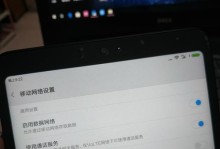当您的MacBook出现严重问题、卖给他人或者您想要清除个人信息时,恢复到出厂设置是一个不错的选择。本文将为您详细介绍如何将MacBook恢复到出厂设置,帮助您解决问题。

了解恢复出厂设置的含义
恢复出厂设置意味着将MacBook的操作系统和预装软件还原到最初的状态,相当于您刚买回时的状态。这样可以清除所有个人信息和设置,让MacBook变得干净无痕。
备份重要数据
在进行恢复出厂设置之前,务必备份您重要的文件和数据。可以使用TimeMachine进行全盘备份,或手动将文件复制到外部存储设备中。
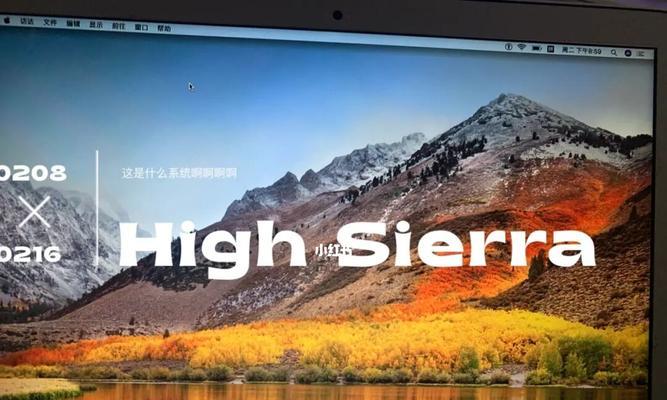
了解不同版本的恢复方式
不同的MacBook型号和操作系统版本可能有不同的恢复方式。您可以在苹果官方网站上查找相关的教程或参考MacBook的用户手册。
准备恢复所需的设备和材料
在开始恢复过程之前,确保您有一根可用的充电器,并准备好网络连接。您还可以准备一个可用的USB闪存驱动器,以便在必要时创建启动盘。
重启MacBook并进入恢复模式
按住电源按钮,将MacBook关闭。然后按下电源按钮并立即同时按住Command和R键,直到出现Apple徽标或恢复模式界面。
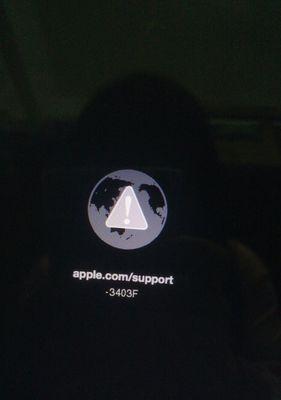
使用磁盘工具擦除主硬盘
在恢复模式中,选择“磁盘工具”选项,并选择主硬盘。点击“抹掉”,并按照提示操作来擦除主硬盘,这将清除所有数据。
重新安装操作系统
在磁盘工具完成擦除后,选择“重新安装macOS”选项。按照屏幕上的指示完成操作系统的重新安装过程。
设置您的MacBook
重新安装完成后,您可以按照向导的指示设置您的MacBook。您可以选择是否恢复自己的个人数据,或者创建一个全新的账户。
恢复预装软件和设置
如果您希望恢复到完全出厂设置,可以通过重新安装预装软件和恢复默认设置来完成这一步骤。
更新操作系统和软件
一旦您的MacBook恢复到出厂设置,您应该及时更新操作系统和预装软件,以确保您的设备安全和性能最佳。
重新安装其他软件和文件
完成以上步骤后,您可以重新安装您需要的软件和复制回之前备份的文件。确保您从可信任的来源下载软件,并将文件复制到适当的位置。
清理并重设个人信息
在恢复出厂设置后,您可以清理MacBook上的个人信息,例如删除以前的用户账户、重设密码和更改隐私设置。
设定MacBook新的用途或卖给他人
根据您的需求,您可以将恢复出厂设置后的MacBook重新用于个人使用、办公或卖给他人。确保再次检查设备上的个人信息。
遇到问题时寻求帮助
如果在恢复出厂设置过程中遇到任何问题,可以咨询苹果官方网站提供的教程或联系苹果技术支持获取帮助。
小心操作避免误操作
恢复出厂设置是一个关键操作,确保在整个过程中小心操作,避免误操作,以免丢失重要的数据或造成其他问题。
通过按照这些简单步骤,您可以将MacBook轻松恢复到出厂设置。无论您想要解决问题、清除个人信息还是将设备转售,恢复出厂设置都是一个实用的方法。确保备份数据并仔细遵循每个步骤,您就可以轻松完成操作。